- Някои потребители съобщиха, че са срещнали dlg флаг с невалидна грешка в ca при използване на Chrome.
- Поради популярността на браузъра решихме да разгледаме темата в статията по-долу.
- Научете повече за този удивителен инструмент, като посетите нашия специална страница на Google Chrome.
- Ако имате други браузъри, които се нуждаят от поправяне, посетете нашия уебсайт Център за браузъри.
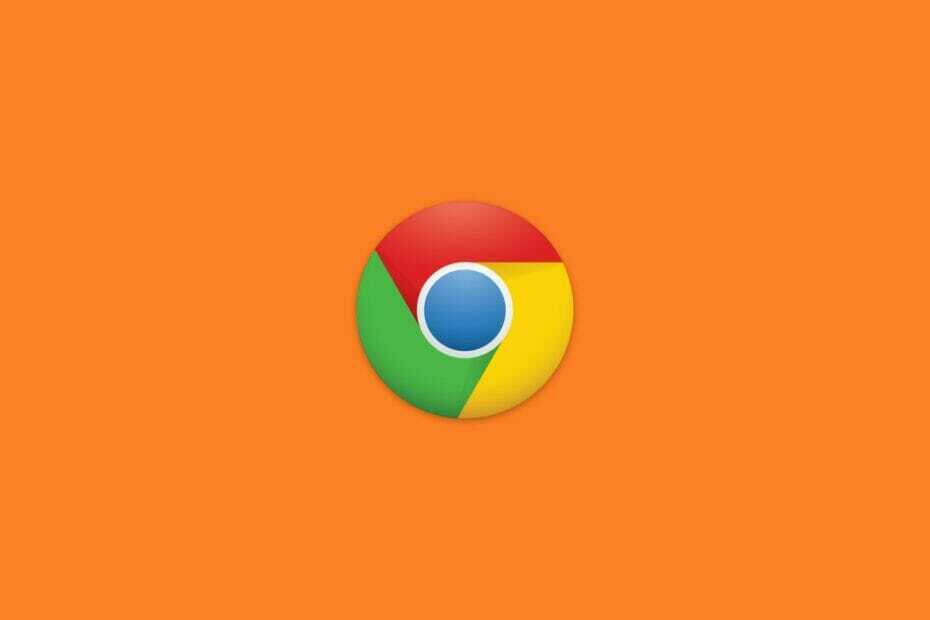
- Лесна миграция: използвайте помощника на Opera за прехвърляне на излизащи данни, като маркери, пароли и др.
- Оптимизирайте използването на ресурсите: вашата RAM памет се използва по-ефективно, отколкото в други браузъри
- Подобрена поверителност: интегрирана безплатна и неограничена VPN
- Без реклами: вграденият Ad Blocker ускорява зареждането на страниците и предпазва от извличане на данни
- Приятен за игри: Opera GX е първият и най-добрият браузър за игри
- Изтеглете Opera
Флаговете на dls невалидни ca грешка е такъв, който може да се появи в многобройни браузъри. Когато възникне тази грешка, браузърите показват съобщение за грешка Този сайт не е защитен в раздел, който включва код на грешка в браузъра dlg флагове невалиден ca.
Грешката възниква, когато браузърите не разпознават уебсайтове’ сертификати или сертификатите стават невалидни.
Как да поправя грешки в сертификата за сигурност на Google?
1. Изпробвайте различен браузър
Ако ви е писнало да виждате едни и същи стари съобщения за грешки в повечето от вашите браузъри, препоръчваме ви да ги смените с по-добра алтернатива.
В тази бележка бихме искали да покажем Опера, уеб браузър, изграден с помощта на двигателя Chromium, който се гордее с високи нива на сигурност, заедно с леко усещане и ниски изисквания за ресурси.
Като се има предвид текущата ви ситуация, ще ви хареса да знаете, че Opera също често се актуализира, понякога всеки ден, така че евентуалните грешки, които може да срещнете, така или иначе няма да бъдат дълго.
Освен това не е нужно да се притеснявате, че уебсайтовете всъщност не са защитени, тъй като браузърът се предлага с вградена VPN и блокиране на реклами, което значително ще намали скоростта, с която се сблъсквате с тях.

Опера
Ако искате да разберете какво е да посещавате любимите си уебсайтове, без да срещате съобщения за грешки, тогава не търсете повече от Opera!
Посети сайта
2. Проверете настройките за час и дата
- Натиснете клавишната комбинация на Windows + S.
- Въведете „дата“ в полето за търсене тук за търсене.
- След това щракнете върху Дата и час, за да отворите прозореца Настройки, както е показано директно по-долу.
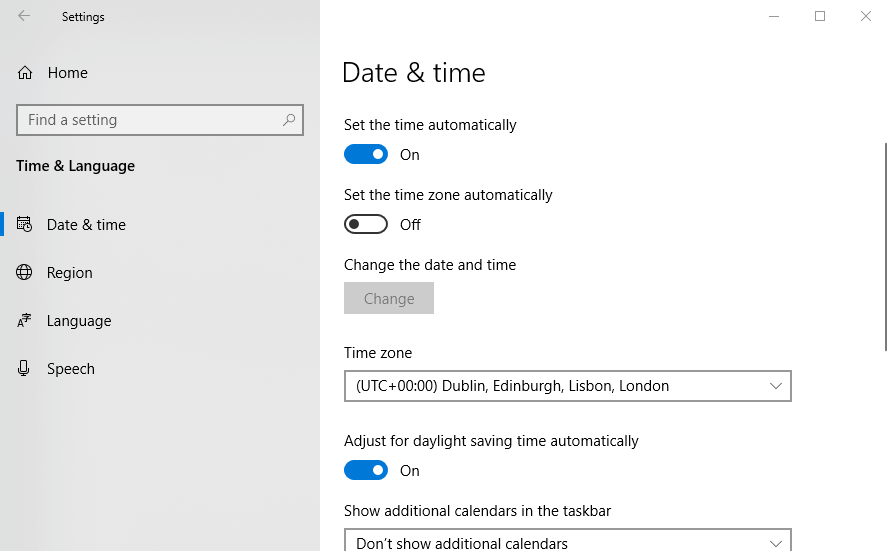
- След това изберете Задайте час автоматично опция, ако още не е избрана.
- Ако часът и датата не изглеждат съвсем правилни дори с Опция за автоматично задаване на времето активирано, опитайте да синхронизирате часовника със сървър за време.
- Щракнете върху Добавете часовници за различни часови зони опция.
- След това изберете раздела Internet Time, показан директно по-долу.
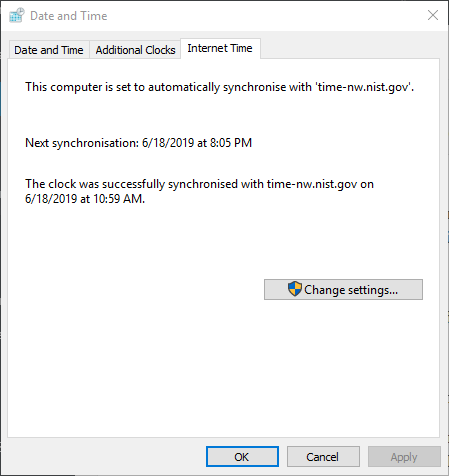
- Натисни Промянанастройки бутон, за да отворите прозореца на моментната снимка директно отдолу.
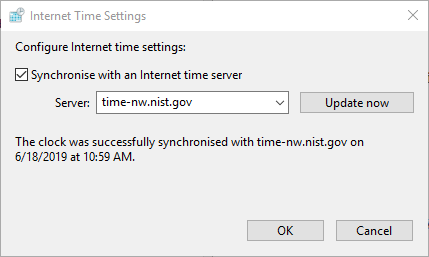
- Изберете Синхронизирайте с интернет сървър за време опция. След това изберете сървър от падащото меню.
- Натисни Актуализирайте сега бутон.
2. Изчистете кеша на браузъра
- Щракнете върху Персонализирайте Google Chrome бутон.
- Щракнете Още инструменти и изберете Изчистване на данните за сърфирането.
- След това щракнете върху раздела Разширени, показан по-долу.
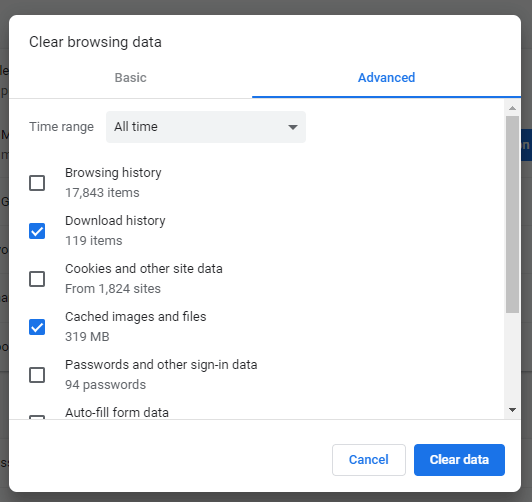
- Изберете През цялото време в падащото меню Часов диапазон.
- Изберете Кеширани изображения и файлове квадратче за отметка.
- Натисни Изчистване на данните бутон.
4. Нулирайте браузъра
- Щракнете Персонализирайте и контролирайте Google Chrome за да отворите менюто на този браузър.
- Изберете Настройки за да отворите раздела в моментната снимка директно отдолу.
- Превъртете надолу Настройки и натиснете Разширено бутон.
- След това щракнете върху Възстановете настройките до първоначалните им настройки опция.
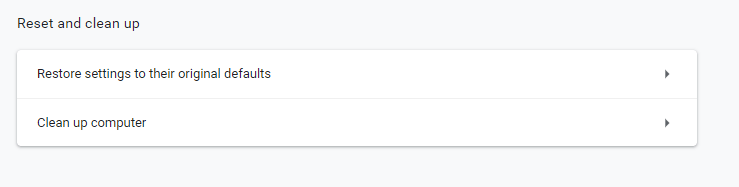
- За допълнително потвърждение натиснете Нулирайте настройките бутон.
4. Премахнете избора на Предупреждение за опцията за несъответствие на адреса на сертификата
- Натиснете клавиша Windows + клавишната комбинация S.
- Въведете ключовата дума „интернет опции“ в полето за търсене.
- Изберете интернет настройки за да отворите прозореца, показан директно отдолу.
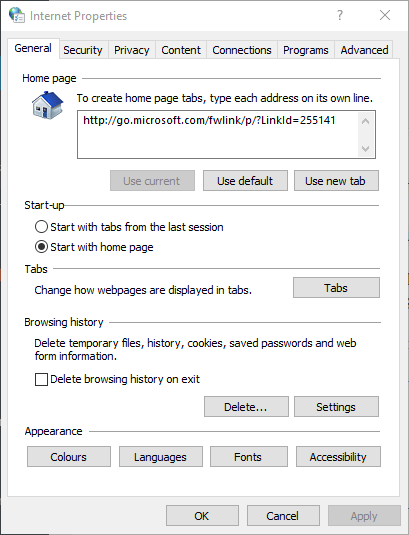
- Изберете раздела Разширени.
- След това премахнете отметката от Предупреждавайте за несъответствие на адреса на сертификата кутия.
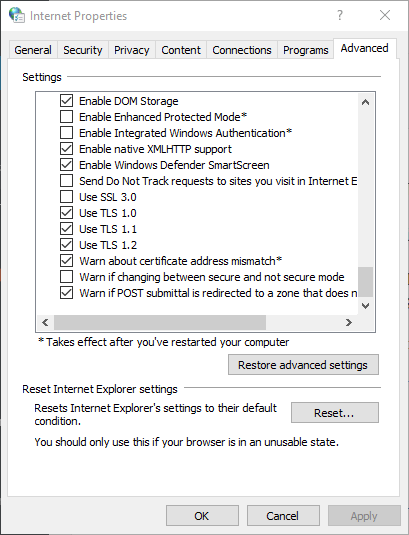
- Изберете Приложи и щракнете върху Добре за да излезете от прозореца.
- След това рестартирайте Windows.
Имайте предвид, че кодът за грешка в браузъра dlg флагове невалиден ca възниква и поради това, че администраторите на уебсайтове не подновяват сертификатите на сайтовете си. В този случай може да се наложи някои потребители да напомнят на администраторите на сайтове да актуализират сертификатите на своите уебсайтове.
 Все още имате проблеми?Поправете ги с този инструмент:
Все още имате проблеми?Поправете ги с този инструмент:
- Изтеглете този инструмент за ремонт на компютър оценени отлично на TrustPilot.com (изтеглянето започва на тази страница).
- Щракнете Започни сканиране за да намерите проблеми с Windows, които може да причиняват проблеми с компютъра.
- Щракнете Поправи всичко за отстраняване на проблеми с патентованите технологии (Ексклузивна отстъпка за нашите читатели).
Restoro е изтеглен от 0 читатели този месец.

![Как лесно да изчистите историята на търсенията? [Chrome, Firefox]](/f/707cbd6d8c709a4c9df635f8ecb0bfda.jpg?width=300&height=460)

